Kadar koli je nujno treba delati in tiskalnik ne tiska, povzroči pravi šok za uporabnika. To se zgodi redko, v povprečju po statistiki le enkrat na šest mesecev. Če pa se ta težava nenadoma pojavi, morate biti sposobni samostojno ugotoviti razloge, zakaj tiskalnik ne tiska.
Najpogostejši razlogi za zavrnitev

Težava s tiskalnikom ima lahko različne vire. Začne se s prazno kartušo ali tonerjem, ki je bil zamenjan. V tem primeru se običajno prikaže sporočilo operacijskega sistema, ki obvesti uporabnika. Drug precej pogost razlog, zakaj tiskalnik preneha tiskati, je okvara priključnega kabla. Tudi manjše konfiguracijske napake lahko ohromijo sistem in ustavijo tiskanje. To je lahko posledica napačne programske opreme ali nastavitev gonilnika. Drug razlog, zakaj tiskalnik ne tiska in se ob poskusu tiskanja prikaže koda napake, je težava pri povezovanju z brezžičnimi tiskalniki.
Vendar je v večini primerov napake tiskalnika enostavno odpraviti. Za hitro odpravljanje težav s tiskalnikom inče želite odpraviti napake, morate izvesti naslednja dejanja:
- Preverite povezavo in razpoložljivost tiskalnika.
- Preverite kartuše, papir in tiskalno glavo.
- Preverite čakalno vrsto tiskalnika in zaženite samodejno orodje za odpravljanje težav v sistemu Windows.
- Posodobite gonilnike in popravite napake vdelane programske opreme.
- Zagon tiskalniških storitev Windows za nastavitev dovoljenj na tiskalnem strežniku Windows.
Nastavitev privzetega tiskalnika
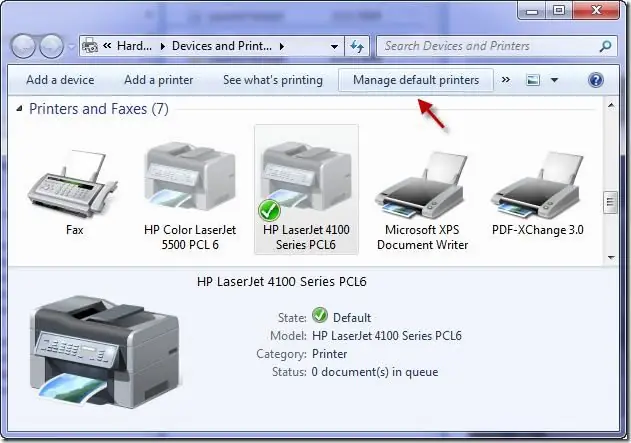
Preden ugotovite, zakaj tiskalnik ne tiska iz računalnika, morate vedeti, ali je bilo opravilo poslano tiskalniku. Ko je tiskalno opravilo poslano, se običajno odpre okno, kjer lahko nastavite usmerjenost strani ali velikost papirja. Prav tako lahko preverite, na kateri tiskalnik je bilo poslano naročilo. S klikom na ikono "tiskalnik" se uporabnik preusmeri na izbor razpoložljivih naprav. Ko izberete ustreznega, morate klikniti "Dodaj tiskalnik", da ga namestite.
Če je že nameščen, lahko uporabite nadzorno ploščo kot privzeti tiskalnik. Če želite to narediti, ga odprite tako, da v iskalno vrstico vnesete meni »Start«. Nato pojdite na "Strojna oprema in zvok" in nato "Naprave in tiskalniki". Tam z desno tipko miške kliknite na želeni model in v meniju izberite "Nastavi kot privzeti tiskalnik".
Povežite napravo z računalnikom
Pri žičnih tiskalnikih najprej preverite povezave in kabel. Pri omrežnih tiskalnikih preverite, ali je računalnik povezan s tiskalnikom in ali je tiskalnik povezan z omrežjem WLAN. Večina naprav ima nadzorni zaslon,kjer lahko vidite določeno povezavo.
Če tiskalnik ni povezan z Wi-Fi, ga morate izklopiti in vklopiti. Pomembno je, da so računalniki in tiskalniki povezani v isto omrežje. Prav tako morate preveriti, ali WLAN res deluje. Če je na tiskalnik priključenih več tiskalnikov ali pa so povezani preko WLAN-a, je pomembno biti pozoren na natančno oznako želene naprave. Tiskalniki XPS, PDF in One Note, ki so na voljo, niso fizični. So navidezni tiskalniki za pretvorbo dokumentov v druge oblike datotek.
Če uporabnik ne najde svojega tiskalnika na tem seznamu, bo moral znova namestiti gonilnik.
Preverjanje tonerja, papirnega črnila

Eden od možnih razlogov, zakaj tiskalnik ne tiska črno, je pomanjkanje tonerja ali črnila. Na zaslonu naprave lahko enostavno ugotovite, ali je ena ali več kartuš praznih. Če vaš tiskalnik nima zaslona, si lahko s čarovnikom za tiskanje v napravi ogledate prikaz ravni. Drug pogost razlog, zakaj tiskalnik ne deluje, je pomanjkanje papirja ali zamašen stroj zaradi zagozdenja papirja.
Običajno te težave prikaže tudi računalnik ali tiskalnik. V tem primeru morate preveriti, ali je s papirjem vse v redu, pomembno pa je tudi, da sta pokrova naprave in pladnja pravilno zaprta. Za preverjanje nivoja kartuš s črnilom lahko uporabite ustrezne funkcije neposredno na zaslonu tiskalnika ali prek orodja.
Ko nameščate novo kartušo, se prepričajte, da jeje bil pravilno vstavljen. Če je tiskalna glava umazana, lahko to povzroči tudi težave s tiskalnikom. Uporabnik je običajno obveščen o tej težavi z ustrezno kodo sporočila o napaki na instrumentni plošči.
Če želite ugotoviti, zakaj tiskalnik tiska belo, lahko uporabite orodje za napravo v operacijskem sistemu vašega računalnika, da zanesljivo preizkusite tiskalno glavo in po potrebi začnete postopek čiščenja. Če je potrebno, lahko preklopite iz "brez povezave" v "spletni način" tako, da kliknete "Tiskalnik" v zgornji menijski vrstici in potrdite polja "Uporabi tiskalnik brez povezave" ali "Ustavi tiskalnik" s klikom na gumb.
Če tega ne storite, bo jasno, zakaj tiskalnik ne tiska, ga postavi v čakalno vrsto za tiskanje. Potem je bolje, da prejšnje naloge izbrišete ali prekličete s klikom na desni gumb miške. Prekličete lahko vsa tiskalna opravila in znova pošljete tiskalni posel. Če tiskalnik še vedno ne tiska, je najbolje, da preidete na naslednji korak za odpravljanje težav.
Obnovitev prek nadzorne plošče
Windows omogoča samodejno odpravljanje težav s tiskalnikom. Do te funkcije lahko dostopate z nadzorno ploščo in z desno tipko miške kliknete ikono tiskalnika. V meniju izberite "Odpravljanje težav". Windows začne odpravljati težave.
Če ta način odpravljanja težav ni pomagal zagnati tiskalnika, morate iti v upravitelja naprav in paziti na stanje, in če je naprava označena rumeno, je težava, zakaj se tiskalnik nenatisi so morda posledica napačnega gonilnika.
V tem primeru bo pomagala ponovna namestitev programske opreme gonilnika. Če uporabnik nima programa gonilnika na CD-ju, lahko prenesete najnovejšo različico s strani proizvajalcev tiskalnikov: HP, Canon, Epson.
Posodobitev gonilnikov in odpravljanje napak vdelane programske opreme
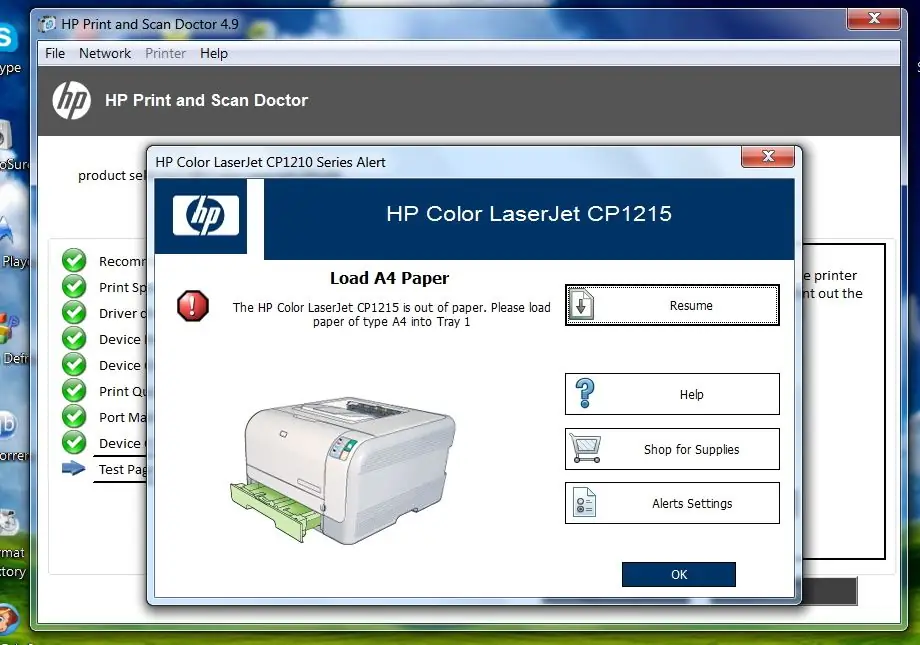
Preden ugotovite, zakaj tiskalnik ne tiska, čeprav je črnilo, morate preveriti njegovo prisotnost v dodanih napravah. Ta problem se običajno hitro reši. Po priključitvi USB priključka na druga vrata na računalniku operacijski sistem zazna tiskalnik in začne nameščati potrebne gonilnike. Če se to ne zgodi, boste morali gonilnike namestiti ročno. Če želite to narediti, odprite pogovorno okno Dodaj tiskalnik.
Windows nato navede vse naprave, za katere so na voljo gonilniki. Najti morate pravo vrsto tiskalnika. Nato kliknite "Naprej" v spodnjem desnem kotu in počakajte, da se namestitev gonilnika zaključi. Če Windows ne najde ustreznih gonilnikov za vašo napravo, jih lahko poskusite prenesti neposredno s spletnega mesta proizvajalca.
Gonilnik je morda sprva na voljo, vendar zastarel, kar bo povzročilo tudi težave s tiskalnikom. V tem primeru morate prek nadzorne plošče iti v upravitelja naprav in poiskati element "Čakalna vrsta tiskalnika". Od tu lahko kliknete ustrezen tiskalnik in z zavihkom Gonilnik vnesete ukaz Posodobi. Če vsi ti koraki za odpravljanje težav ne delujejo, lahko popolnoma odstranite tiskalnik in ga znova namestiteuporabite nove gonilnike in posodobite vdelano programsko opremo proizvajalca.
Zagon storitev Windows Printer Services
Še en razlog, zakaj tiskalnik ne tiska. Če želite to narediti, se morate prepričati, da se izvaja storitev tiskanja Windows. V sistemu Windows se ta storitev imenuje "Spooler". Če želite preveriti tiskalniške storitve Windows, se morate vrniti na nadzorno ploščo sistema Windows in klikniti menijski element Skrbniška orodja. Nato izberite kategorijo "Storitve", poiščite vnos "Printer Queue" in nastavite vrsto zagona na "samodejno". Nato mora biti stanje nastavljeno na "teče", kar pomeni, da se tiskalniška storitev izvaja.
Za začetek tiskanja morate imeti ustrezna dovoljenja za uporabnika računalnika. Če je na osebnem računalniku samo en uporabnik, je običajno hkrati skrbnik in ima vse pravice za spreminjanje ali spreminjanje nastavitev. Ta dovoljenja lahko nastavite za tiskalni strežnik Windows, upravljate tiskalnike, si ogledate informacije o tiskalnem strežniku in upravljate tiskalni strežnik.
Če želite nastaviti dovoljenja za tiskalni strežnik, morate odpreti "Upravljanje tiskanja" in na levi kliknite "Print Server". Tukaj lahko preverite, ali ima uporabnik potrebna dovoljenja. Z desno tipko miške kliknite, da odprete Lastnosti, kjer lahko nastavite dovoljenja za imena skupin ali uporabnikov.
Tiskalnik ne prepozna kartuše
Če tiskalnik ne prepozna kartuše, je to morda glavni razlog, zakaj tiskalnik ne tiska dobro. Vendar to ne more biti razlog, da ga zavržete. Pogosto napaka ni v sami kartuši. tovelja tako za originalne kot za združljive dodatke. Združljive kartuše so danes izdelane kot originalne in so identične tem modelom. Glavna napaka je lahko pri izbiri blagovne znamke. zato se mora uporabnik pred namestitvijo prepričati, da je izbral pravo kartušo za svoj model tiskalnika.
Različni tiskalniki, proizvajalci in modeli uporabljajo različen potrošni material. Že majhne razlike v imenu naprave in oznaki kartuše povzročijo, da se uporablja napačen izdelek in ga tiskalnik ne prepozna.
Nalog za namestitev:
- Kartušo pravilno vstavite v tiskalnik. Če se oglasi klik, je kartuša pravilno nameščena.
- Pred vstavljanjem odstranite ves embalažni material: zaščitne folije in ostanke embalaže. Na primer, če prilepite majhen kos traku na čip kartuše, lahko povzroči, da ga kartuša "napačno prebere".
Napake optičnega bralnika Canon

Pogosto obstajajo različne težave, povezane s starimi napravami. To je lahko eden od razlogov, zakaj tiskalnik Canon ne tiska in ne prepozna kartuše. Včasih nakup sodobnega modela ni slaba ideja, še posebej v primerih, ko popravilo presega dejanske stroške naprave, vendar najprej poskusite z drugimi delujočimi kartušami tega modela na tiskalniku. Če jih tudi ne najdemo, je težava povezana z okvarami strojne opreme v napravi.
Inkjet tiskalniki uporabljajo tudi različne kartuše za vsako barvo. Če instrument ne prepozna ene od kartuš in vsehdrugi delujejo pravilno, je pokvarjen in ga je treba zamenjati.
Preprosta, a učinkovita pomoč je ponovni zagon tiskalnika. Ta preprost trik pogosto pomaga pri številnih napakah.
Epson ne prepozna kartuše

Tudi pri naprednih tiskalnikih, kot je Epson, včasih pride do težave s prepoznavanjem uporabljene kartuše. Zato tiskalnik Epson ne tiska. Če se na tiskalniku Epson prikaže sporočilo o napaki »Tiskalnik ne prepozna kartuše«, morate izvesti naslednje korake:
- Prepričajte se, da je prikazano opozorilo, ko uporabljate združljivo kartušo. Če je tako, kliknite gumb V redu ali Naprej v sporočilu. Nato se mora postopek tiskanja nadaljevati kot običajno.
- Preverite, ali je varnostna naprava za transport kartuše odstranjena. Ker je treba pred uporabo tiskalne kartuše odstraniti ne samo embalažo, ampak tudi to varovalko, običajno črno ali oranžno plastično komponento.
- Ko odstranjujete kartušo, pazite, da ne pridete v stik s črnilom, ki ga vsebuje.
- Če želite zamenjati kartušo na tiskalniku Epson, morate uporabiti pomožni program, pri čemer uporabite nastavitve tiskalnika in sledite navodilom programa.
- Ne menjajte kartuš s črnilom, dokler Epson ne ponudi zamenjave in se črnilo popolnoma izprazni. Če tiskalnik ne prepozna vstavljene kartuše, jo morate izklopiti za približno 30 sekund in nato začeti z novim tiskanjem.
NapakaHP All-In-One

Blagovna znamka HP-jevih tiskalnikov govori sama zase, te naprave delujejo z najmanj okvarami. Običajno je napako tiskalnika HP mogoče odpraviti z nekaj preprostimi koraki. Zaporedje dejanj:
- Prepričajte se, da je tiskalnik pravilno povezan z računalnikom. V nasprotnem primeru ne bo mogel prejemati naročil.
- Odprite nadzorno ploščo in izberite Tiskalniki.
- Poiščite tiskalnik HP. Imeti mora status "pripravljen". Če je tiskalnik naveden kot »Offline« ali če ikone sploh ni, naprava ne bo tiskala.
- Da bi tiskalnik prešel v stanje "pripravljen", mora biti pravilno povezan z osebnim računalnikom. Prepričajte se, da je kabel pravilno priključen in ni poškodovan. Če je kabel v dvomih, ga je treba zamenjati. Poskusite lahko tudi druga vrata USB na vašem računalniku.
- Zamenjajte kartušo, saj veliko tiskalnikov noče tiskati, takoj ko je kartuša prazna.
Težko se je posloviti od tiskalnika, ki vam je pomagal opraviti veliko opravil, še posebej, če tiskalnik še vedno deluje. In če uporabnik ne posodobi gonilnikov ali ne opravi preventivnega vzdrževanja tiskalnika ob pravem času, lahko to povzroči precej težav, povezanih s kakovostjo tiskanja, da ne omenjam izpadov prave opreme.






